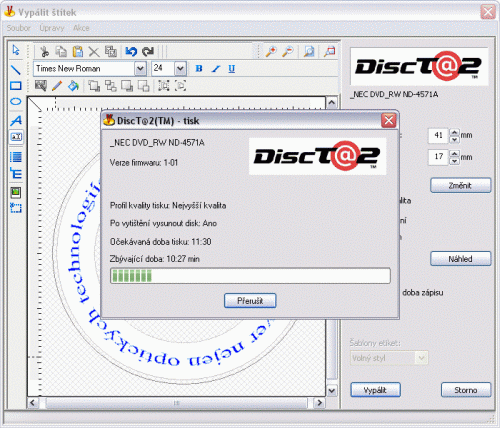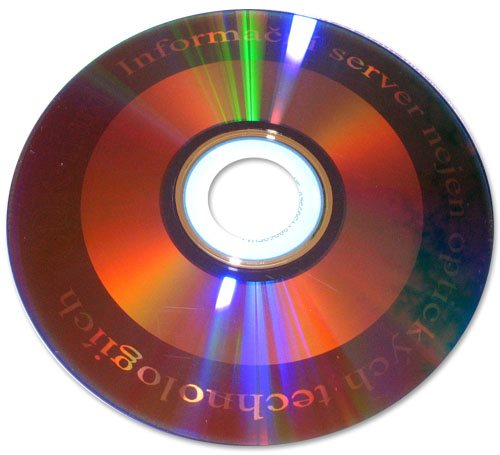Co nabízí NERO 7 Premium - 2. díl | Kapitola 4
Seznam kapitol
V druhém díle článku Nero 7 Premium se společně podíváme na dalších osm aplikací, které jsou součástí tohoto bohatého balíku softwaru pro vypalování . Především se zaměříme na Nero Burning Rom, které je asi nejrozšířenější aplikací pro vypalování CD a DVD médií na světě i se svým jednodušším bratříčkem v podobě Nero Express.

Nero CoverDesigner je aplikace, která nám umožní jednoduchým způsobem potisknout svoje CD/DVD média, respektive jejich štítky a obaly. Ovšem nejen to. Pokud vlastníte mechaniku podporující některou z kreslících technologií, jako je například LightScribe nebo LabelFlash, tak v kombinaci se správnou verzí Nero a speciálními médii, můžete kreslit přímo na povrch disků a v případě LabelFlash i do spodní "datové" části.
Nero 7 Premium verze 7.0.8.2 umí se správnou mechanikou a ovladačem obě posledně jmenované technologie používat, ale musíte počítat s tím, že za speciální média pro jejich použití si budete muset připlatit. Asi nejhorší variantou jsou lepící štítky, které je nutno na disk nalepit a ne vždy se to správně povede i za použití speciálního centrovacího nástroje. Co může udělat nevyvážené médium v mechanice je asi každému jasné, nehledě na to, že na okrajích se tyto štítky často odlepují. Ale budiž, je každého věc, jakým způsobem bude svoje média identifikovat, ale podle mě je nejlepší lihový fix.
Nero CoverDesigner 2 je celkem jednoduchá aplikace, se kterou si během chvilky poradíte. Hned v úvodu máte možnost využít několika předdefinovaných stylů, které buď můžete doplnit, nebo úplně předělat. Každopádně si na nich můžete prohlédnout a vyzkoušet co a jak a pokud jste s podobným programem nikdy nepracovali, je to nejjednodušší způsob, jak začít.
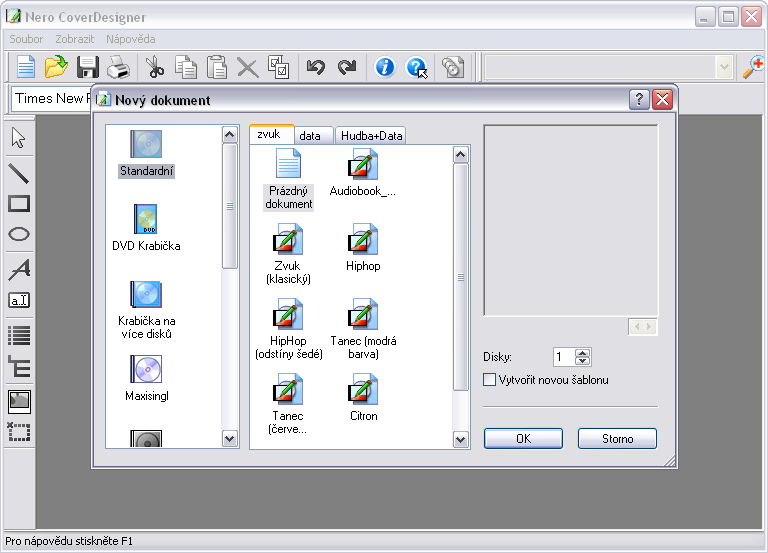
V levé části hlavního okna je panel nástrojů, který můžete ke své práci použít. Pokud nevíte, co která ikona znamená, stačí na ni najet myší a zobrazí se její pracovní název. Každou část, kterou vytvoříte, můžete zpětně kdykoliv editovat a to tak, že na ni přímo poklepete kursorem. Do stylů můžete vkládat i svoje vlastní obrázky, fotografie, prostě cokoliv. Nero CoverDesigner naštěstí podporuje většinu těch nejpoužívanějších formátů.
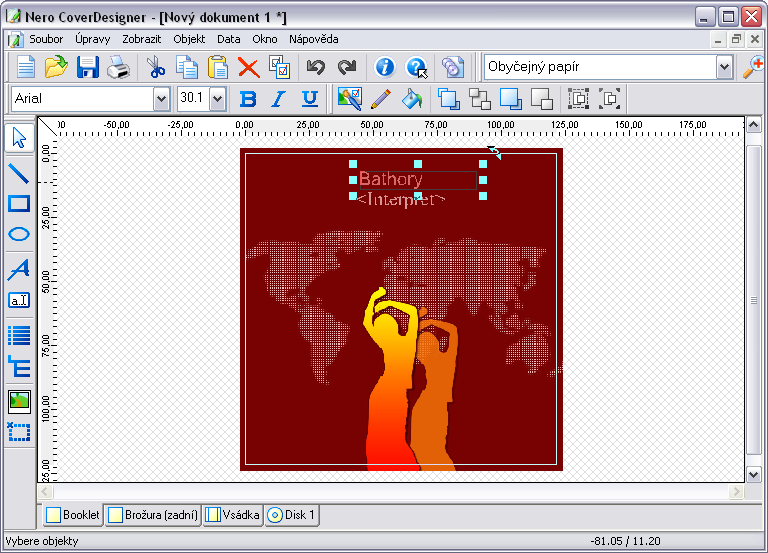
V dolní části můžete přepínat mezi přední/zadní částí bookletu, vsádkou nebo samotným diskem.
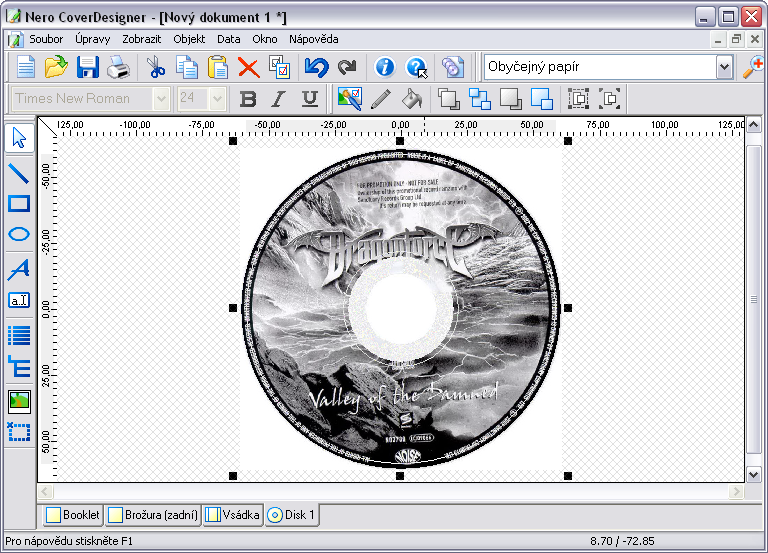
Před samotným tiskem si můžete ještě vybrat, které části bookletu chcete skutečně vytisknout.
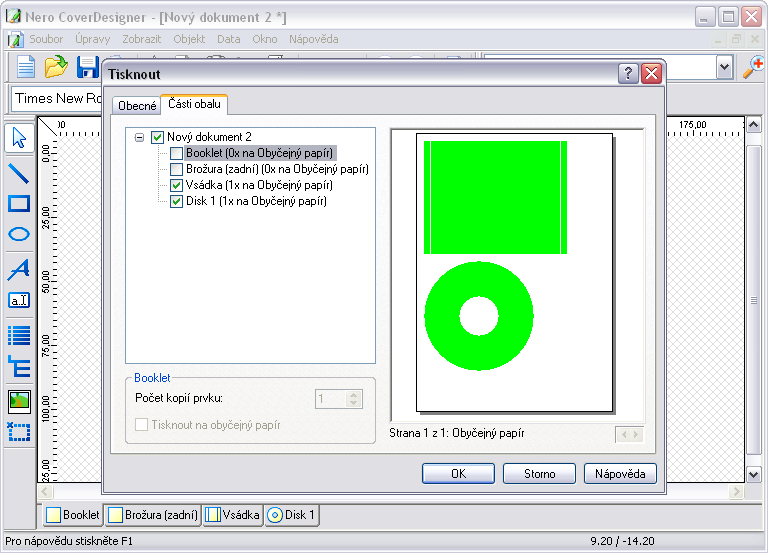
Pokud máte LightScribe mechaniku, můžete ji použít místo inkoustové tiskárny k potisku svých médií. Podotýkám jen, že kromě mechaniky samotné, je nutno mít nainstalovaný LightScribe ovladač a používat speciální LightScribe média, která do mechaniky vložíte vrchní stranou dolu.
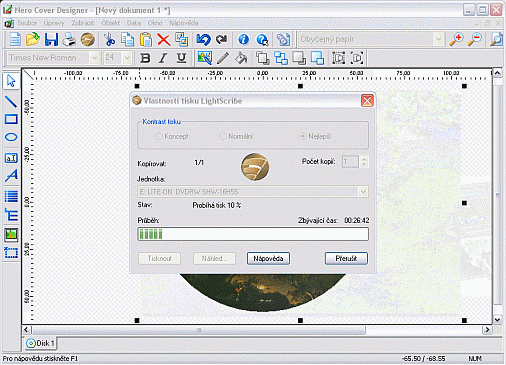
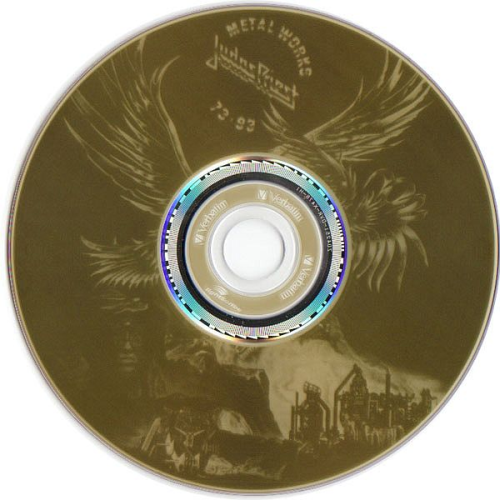
To samé platí i o LabelFlash technologii. Ta má vrchní stranu obzvláště citlivou, takže pozor na otisky prstů a podobně.
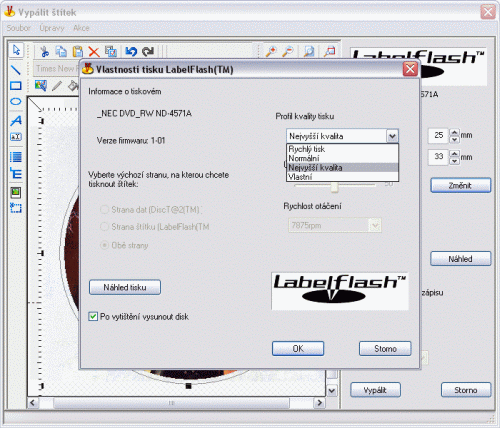
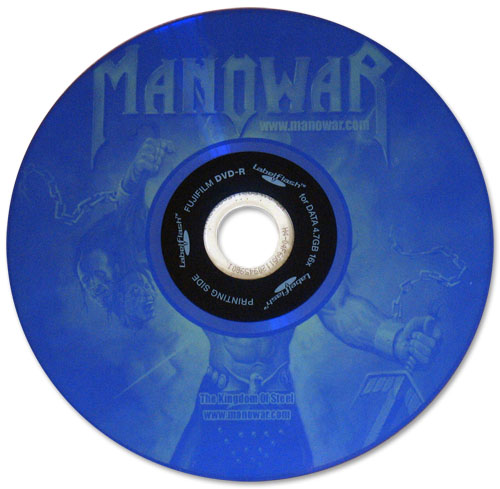
Mechaniky s podporou LabelFlash ale umí ještě něco navíc a to potisknout disk i v jeho spodní "datové" části. Pochopitelně, že napřed si na médium vypálíte svoje data a tisknout budete do volné části, pokud nějaká zbude. Nero CoverDesigner ji dokáže bez problémů zjistit a ukáže vám přesně volné místo určené k potisku.